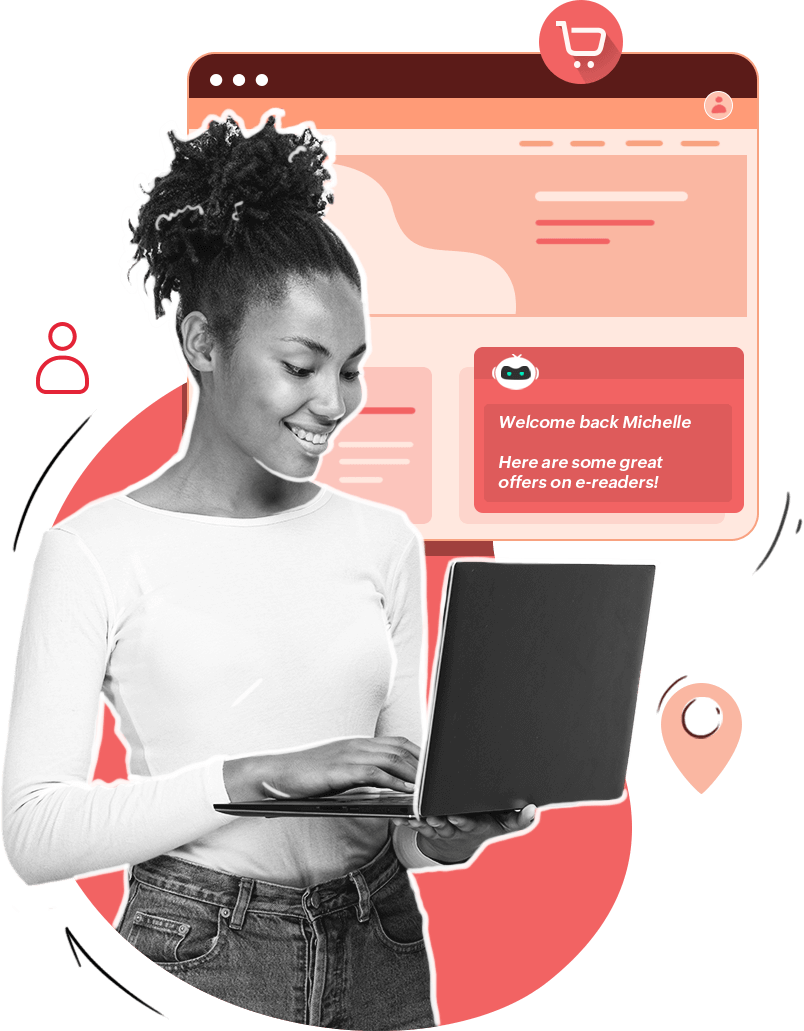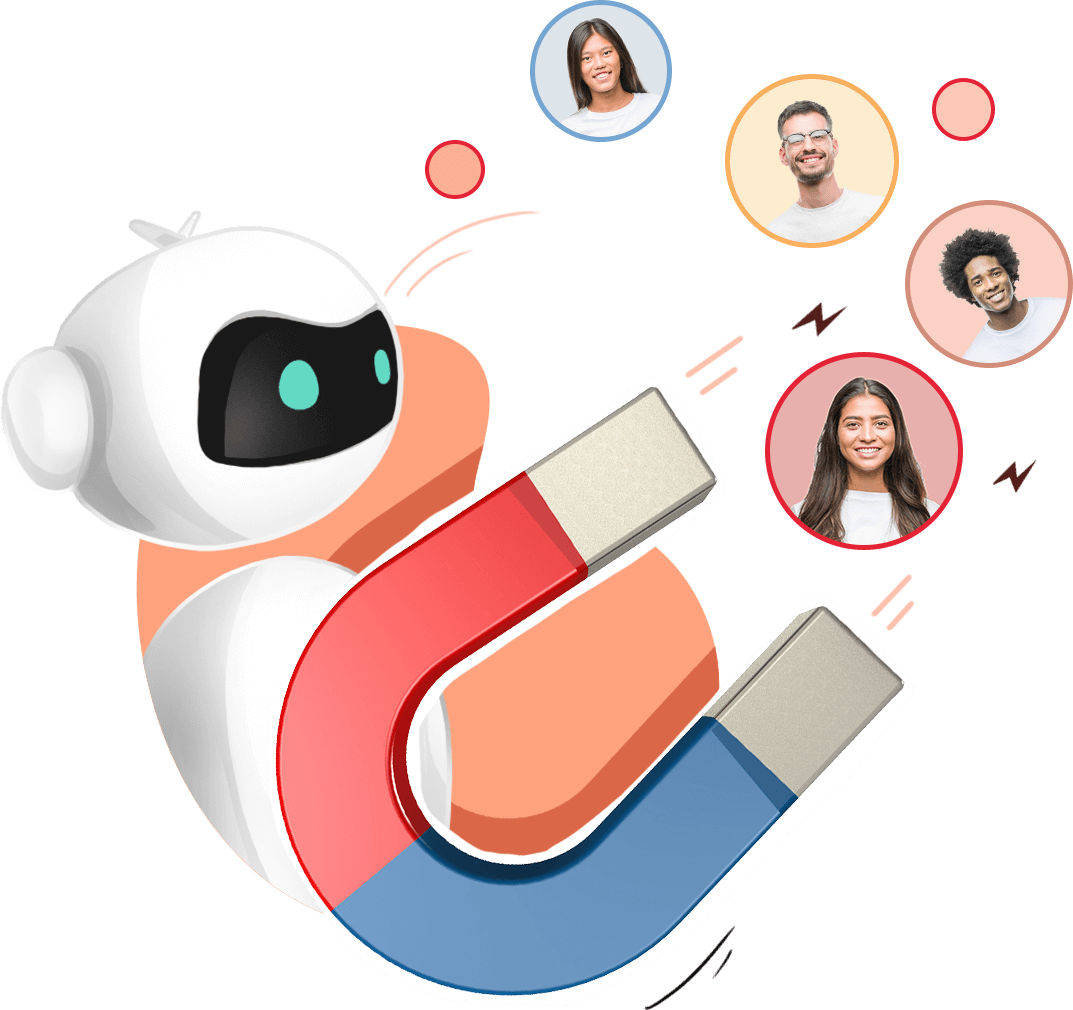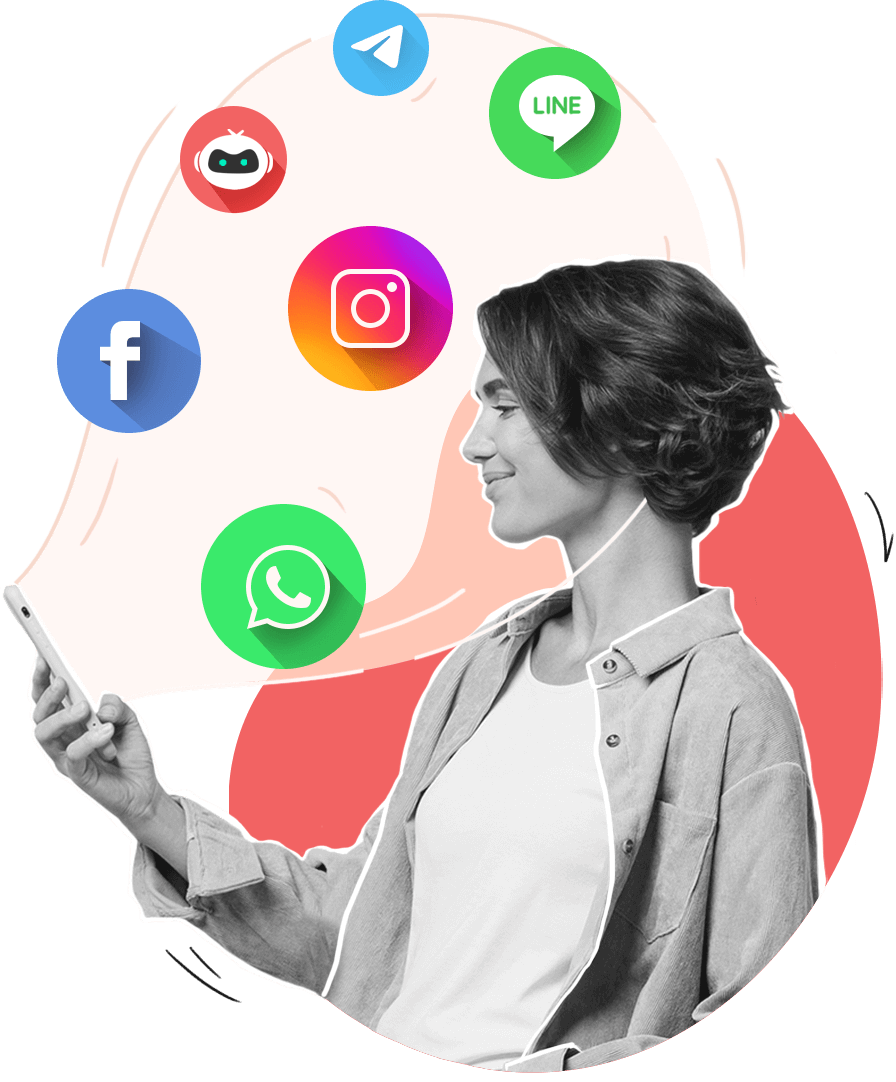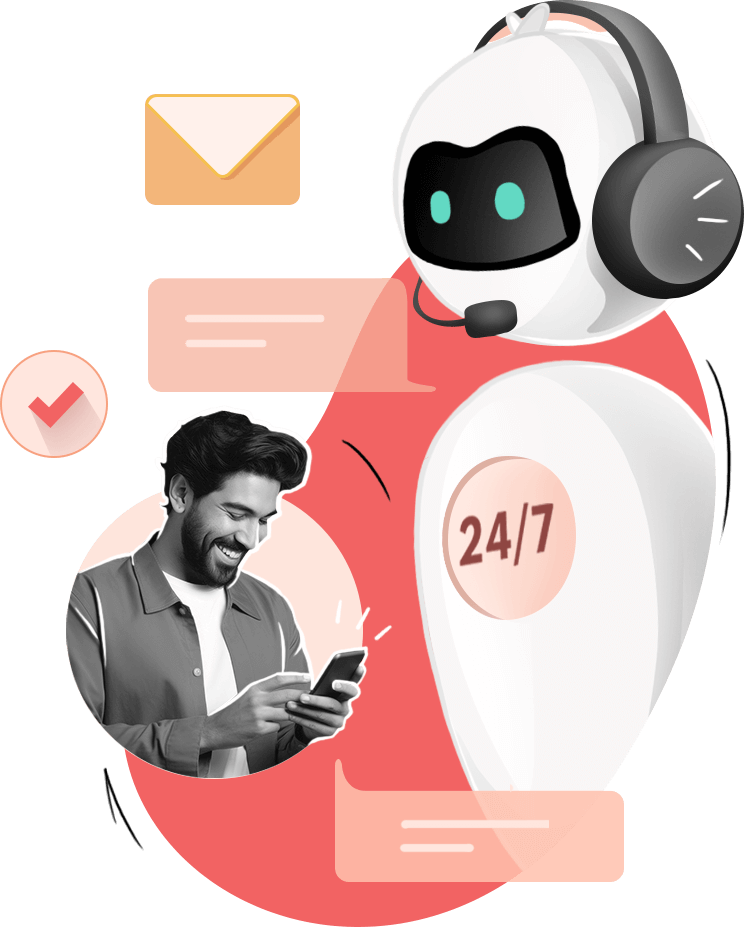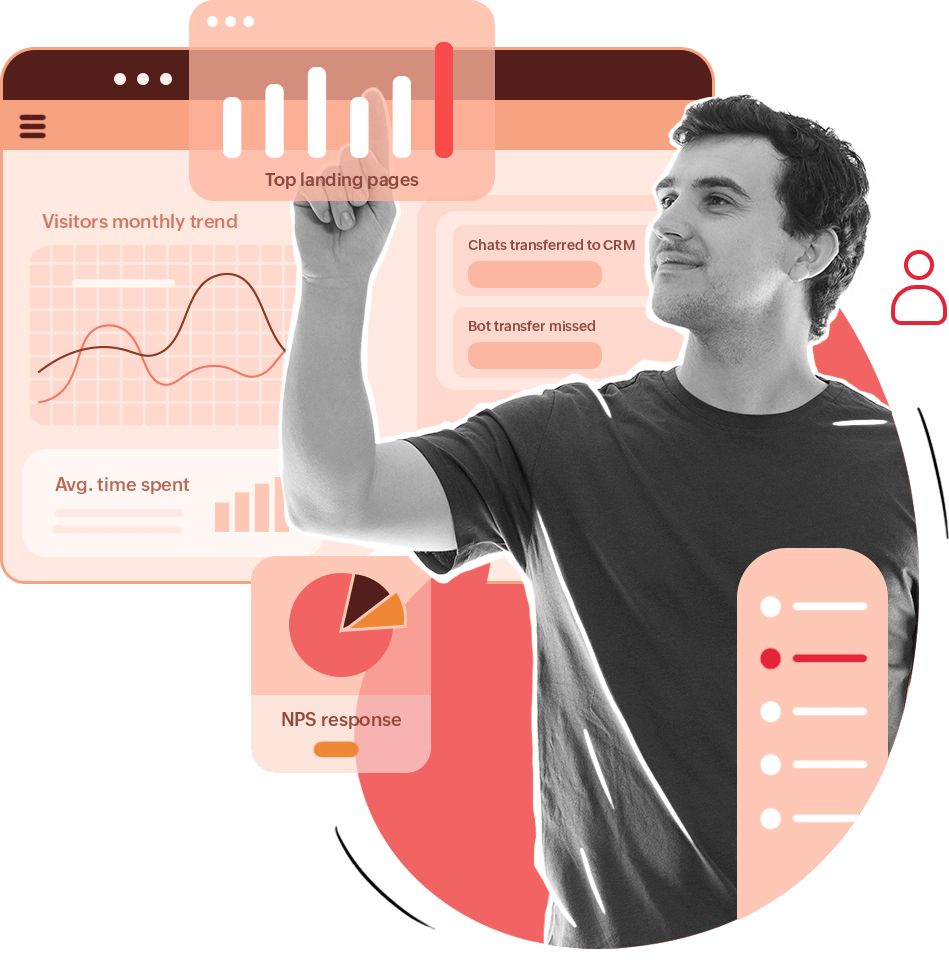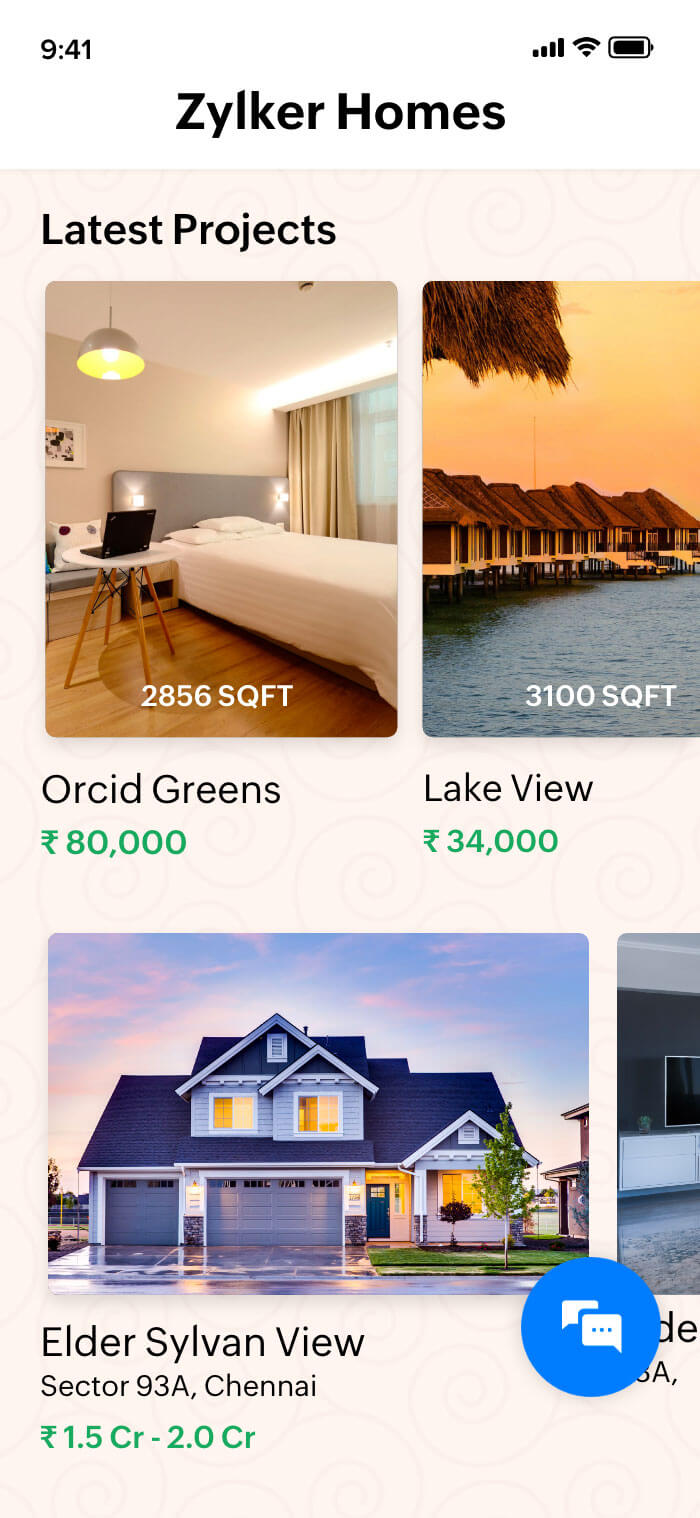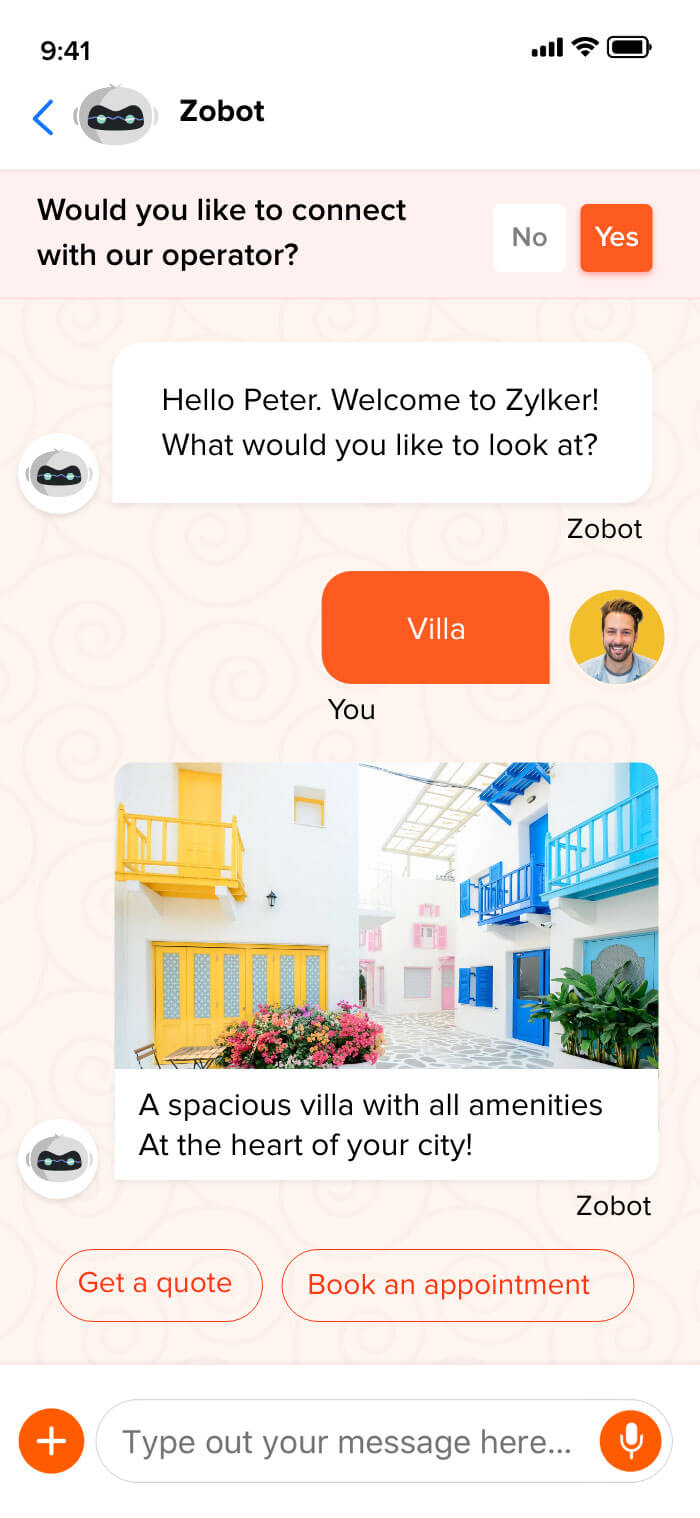Trusted by great brands
- 32,356,836Chats
- 535,562Operators
- 465,841Portals
- 3,328Chatbots
- 2,257,246,283 visitors recorded
Smart engagement tools to transform your customer journey
Efficient lead capture and qualification
Gather visitor details with pre-chat forms and chatbots. Qualify them based on their browsing behavior with automated lead scoring and pass this to your CRM automatically to streamline your sales process.
Timely and effective lead nurturing
Understand your visitors with real-time visitor insights and proactively engage with them with chat triggers based on lead score, page they're on, time spent, specific actions, and more. Tailor your messaging to their needs and preferences to convert them faster.
Omnichannel customer communication
Delight customers with exceptional support. Instantly respond to queries, resolve issues, and create great customer experience with our fully-equipped live chat for websites, mobile apps, and instant messaging channels.
Round-the-clock customer support
Help your customers 24/7 without having to hire as many staff. Create chatbots easily with our chatbot builder and deploy them across channels to handle the first line of customer support.
Analytics for data-driven decisions
Track your team's progress and improve sales and support with live chat reports . Gauge the effectiveness of your website and user experience, identify flaws, and refine your content and website design to meet business goals.
Zoho SalesIQ for every business type and function
No matter what industry your business belongs to or what business function you're in, SalesIQ can help it grow while fulfilling all your customer engagement plans and can enhance your overall customer experience. Find out how it works for your business.
In-app chat with Mobilisten, our mobile SDK
Let your mobile app users quickly get in touch with you from any section of your app. Implement in-app chat support and extend all the other benefits of Zoho SalesIQ to your mobile app with Mobilisten, our mobile SDK available for Android, iOS, and React Native.
Learn moreIntegrate with your favorite apps
Connect your favorite apps to Zoho SalesIQ to enjoy an uninterrupted flow of data from one system to another. With over 30+ integrations—covering CMS, email marketing, analytics, and more—you'll be able to close deals faster than ever with Zoho SalesIQ.
Learn more